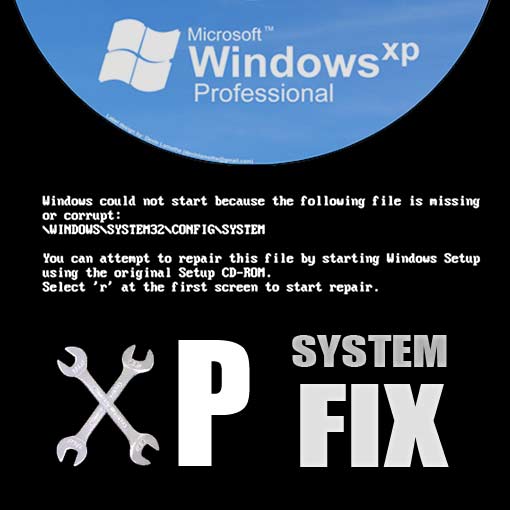
Questo tutorial ha lo scopo di insegnare come risolvere un SISTEMA mancanti o danneggiati file in windows XP senza usare il CD di ripristino.
Ho passato 6 ore a casa di un amico ieri e alla fine ho trovato una soluzione che ha funzionato. Oggi, voglio condividere ciò che ho imparato per aiutare altre persone a aggirare questo problema abbastanza comune senza il dolore che ho dovuto attraversare!
Disclaimer – Non sono un tecnico di riparazione di computer. Solo un computer geek condivisione di una soluzione che ha funzionato per me. Continuare a proprio rischio e pericolo, non mi assumo alcuna responsabilità di ciò che accade. Sempre eseguire il backup, e se non siete sicuri, non procedere.
Ok, iniziamo.
uno dei lettori ha suggerito di evidenziare in precedenza che questa soluzione funzionerà solo se si dispone di un punto di ripristino sulla macchina. Sono abbastanza certo che la macchina che ho risolto non ha mai avuto un ripristino manuale del sistema e quindi, a mio parere, vale la pena provare anche se non si ricorda di farlo manualmente. Non posso confermare 100% per XP, ma so che in seguito il sistema operativo Windows prenderà punti di ripristino automatici quando si verificano eventi di sistema significativi come l’installazione di un programma o di un driver di periferica. Dato il numero di punti di ripristino trovati sulla macchina su cui stavo lavorando, posso solo supporre che questo sia anche il caso di Windows XP.
Alcuni lettori hanno anche menzionato che in alcuni casi i virus potrebbero aver eliminato questi punti di ripristino, quindi immagino che sia un caso di dare un’occhiata e sperare per il meglio! Si prega di notare però, se non ci sono punti di ripristino quando si guarda l’unica opzione è quella di cercare di entrare in possesso del CD.
Di seguito è riportata una suddivisione delle sezioni chiave di questo post. Ti consiglio di leggere il tutto per essere sicuro di ottenere la migliore comprensione di ciò che è successo e come risolvere. Ma, se si desidera solo la soluzione clicca qui sotto.
- Qual è il file di sistema in XP e perché ha smesso di funzionare la mia macchina?
- Perché è necessario il disco di ripristino in primo luogo?
- Come riparare il file di sistema senza il disco di ripristino originale di Windows XP?
Qual è il file di sistema in XP e perché ha smesso di funzionare la mia macchina?
Il file di sistema sul computer è uno di una raccolta di file che memorizza le informazioni del registro di sistema sulla configurazione e la configurazione del computer.
Tutte le macchine XP hanno questo file memorizzato nella seguente posizione insieme a una serie di altri file di configurazione chiave come SOFTWARE, SICUREZZA, SAM e DEFAULT.
C:\Windows\System32\config
Se hai ricevuto il messaggio qui sotto quando provi ad avviare Windows, è più che probabile che sia successo qualcosa per corrompere il file o che manchi dalla cartella di configurazione System32.
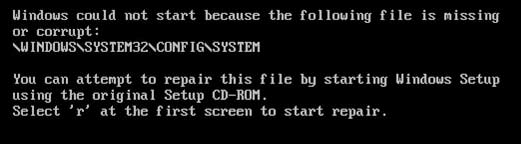
Come è successo?
Ci sono molte ragioni per cui questo potrebbe essere successo. Ad esempio, potresti aver forzato un arresto rigido al momento sbagliato – che è quello che è successo nello scenario con cui avevo a che fare – di conseguenza il file è stato danneggiato e Windows non è più in grado di avviarsi a causa di questo.
Come descritto nello screenshot e nel messaggio di errore sopra, l’approccio predefinito da risolvere è utilizzare la console di ripristino nel disco di installazione di Windows XP, ma cosa succede se non hai il CD di Windows XP?…
Ho passato molto tempo a cercare la risposta a questo senza fortuna. La mia soluzione mira a fornire un modo rapido e relativamente semplice per risolvere il problema senza il CD XP o la console di ripristino.
Perché è necessario il disco di ripristino in primo luogo?
Da quanto ho capito, il disco XP consente di avviare nella console di ripristino e utilizzare la riga di comando per copiare una versione precedente/stabile del file di sistema sulla versione corrotta o mancante. Senza il CD XP ti troverai completamente bloccato, poiché non hai modo di accedere al prompt dei comandi DOS/e copiare il backup nella cartella system32/config.
Nota – Se avete il CD XP, vi suggerisco di leggere la soluzione ufficiale di Microsoft su Come recuperare un registro danneggiato che impedisce l’avvio di Windows XP come questo può essere più veloce e più facile soluzione per voi.
Come risolvere il file di sistema senza il disco di ripristino di Windows XP
Per riassumere, la mia soluzione mira a aggirare questo problema:
- Creazione di una versione avviabile di Linux su una chiavetta USB (se non hai mai usato o sentito parlare di Linux, non ti preoccupare, non è così spaventoso come sembra! Linux è un posto sicuro, fiducia! 🙂
- Boot in Linux, per ottenere l’accesso ai file sul disco rigido (in questo caso la Distribuzione Linux Ubuntu)
- Trovare la rotta di SISTEMA e i file del SOFTWARE
- Trovare lavoro più recente backup di SISTEMA e i file del SOFTWARE
- Sovrascrivere i file corrotti tramite l’Interfaccia di Linux (non è necessario utilizzare i comandi DOS come con il CD di ripristino metodo!
- Riavvia in Windows XP utilizzando la versione di lavoro più recente del file di sistema.
In totale, questo processo dovrebbe richiedere circa 45 minuti a seconda della velocità con cui è possibile scaricare e montare la distribuzione Linux.
Prima di iniziare, avrai bisogno di quanto segue:
- Un PC che funziona!
- Una connessione a Internet
- UNA chiavetta USB da almeno 2GB
- Una copia di Unetbootin
Passo uno – Creare un disco di Avvio USB con Linux utilizzando Unetbootin
Vai a unetbootin.sourceforge.net e scaricare una copia di Unetbootin.
Il software è gratuito, sicuro e farà tutto il duro lavoro di scaricare Linux e montarlo su un hustle USB gratuito. FYI – In questo esempio sto usando Ubuntu
ASSICURARSI AL 100% CHE L’UNITÀ SU CUI SI MONTA LA DISTRIBUZIONE LINUX SIA L’UNITÀ USB. ALTRIMENTI FINIRAI PER SCRIVERE SU QUALCOSA CHE DAVVERO NON VUOI!!!
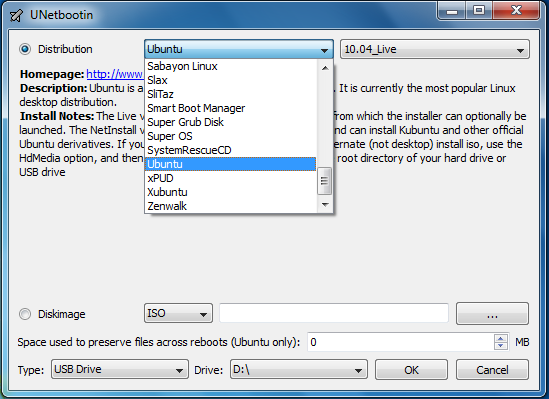
Fase due-Avviare Linux dall’USB
Ora Spegnere la macchina e poi riaccenderla mentre si preme il tasto funzione che consente di scegliere le opzioni di avvio – sulla mia macchina questo è F12. Se non sei sicuro, dovresti vedere questo nella schermata di avvio POST quando accendi la macchina per la prima volta.
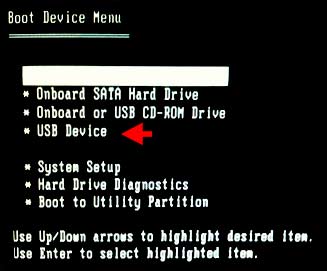
Nota, su alcuni sistemi potrebbe essere necessario accedere al BIOS e selezionare l’opzione di avvio in un dispositivo USB. Ecco uno screenshot di dove si trova sulla mia macchina-il tuo potrebbe essere leggermente diverso –
Quando appare il prompt delle opzioni, seleziona l’opzione Dispositivo USB e premi invio. Se tutto va a pianificare la macchina procederà quindi all’avvio in Linux.
Quando Ubuntu viene caricato, potresti ricevere un messaggio che dice “Prova Ubuntu” e un altro per”Installa Ubuntu”. Basta fare clic sul pulsante “Prova Ubuntu” e quindi completerà il caricamento nell’ambiente desktop.
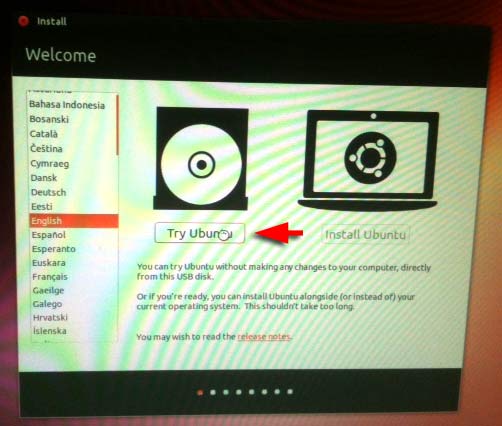
Fase tre – individuazione System32/config
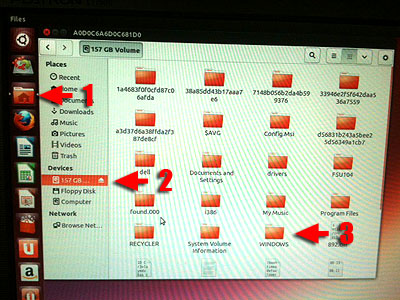
Utilizzare il built-in del browser di file per selezionare il percorso di WINDOWS sul disco rigido. Segui lo screenshot qui sotto per aiutarti a trovare questo. Essenzialmente cercherai quello che sarebbe stato nella seguente posizione in WINDOWS:
C:\WINDOWS\system32\config \
Una volta trovata la cartella di configurazione, verranno visualizzate le copie di tutti i file, incluso il file di sistema più importante.
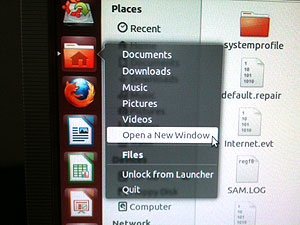
Avanti abbiamo bisogno di aprire una nuova finestra e trovare una copia di backup più recenti di questi file di sistema che è memorizzato in una cartella chiamata “System Volume Information” che normalmente è nascosto in Windows. Come si sta usando Linux non è necessario preoccuparsi di questo, però, si trova questa cartella nella quale sarebbe stato il seguente in windows
C:\System Volume di Informazioni
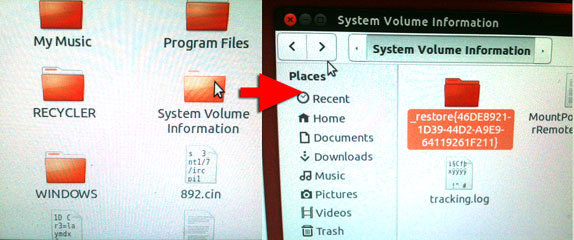
una Volta nella cartella System Volume Information è un’altra cartella chiamata: a_restore{esadecimale-caratteri}. Vai lì e dovresti essere presentato con un numero di cartelle diverse con la seguente convenzione di denominazione “RP123”. Sono queste cartelle in cui Windows dovrebbe aver salvato il backup dei file di sistema.
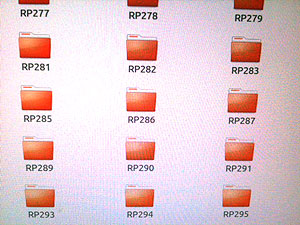
Per trovare quello più recente, passare alla cartella con il valore più alto (ad esempio RP295) e andare in quella e trovare la cartella “snapshot”.
A questo punto dovresti avere due finestre aperte; una con il file di sistema corrotto e una con i file di snapshot RP più recenti.
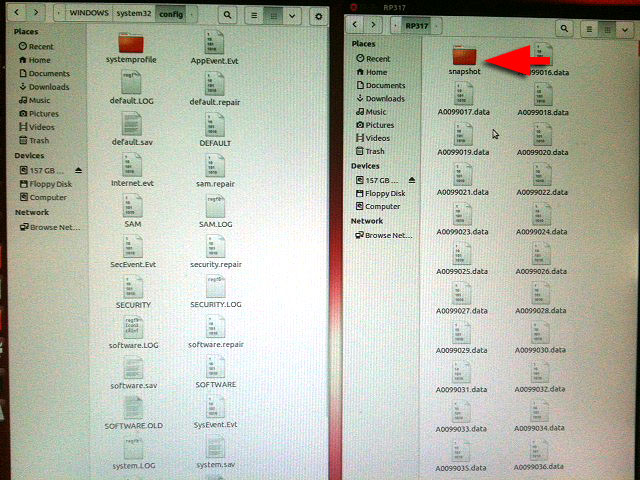
Fase quattro: Copia l’ultimo file di sistema:\ WINDOWS \ system32 \ config \
Noterai che i file NELLA cartella “snapshot” di RP sono file chiamati _REGISTRY_MACHINE_SYSTEM e
_REGISTRY_MACHINE_SOFTWARE ecc., questi sono quelli che vuoi usare. Prendere una copia di ciascuno di questi due file (tasto destro del mouse > copia) e poi incollarli nell’altra finestra in cui il C:\WINDOWS\system32\config \ cartella è.
Fase cinque-backup vecchi file di sistema e SOFTWARE e sostituire
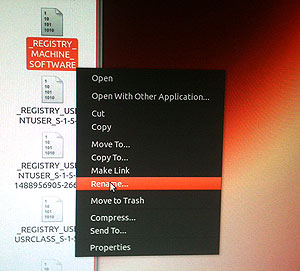
Rinominare il sistema originale e file SOFTWARE a qualcosa di simile SISTEMA.VECCHIO e SOFTWARE.VECCHIO in modo da avere una copia degli originali.
Una volta fatto ciò, rinominare i file _REGISTRY_MACHINE_SYSTEM e
_REGISTRY_MACHINE_SOFTWARE che hai appena copiato dalla cartella snapshot in “SISTEMA” e “SOFTWARE”.
Step Six-Spegnere, riavviare e tenere le dita incrociate!

Tempo a chiudere tutte le finestre aperte e chiudere Linux (Ubuntu, questo è il pulsante in alto a destra dello schermo).
Rimuovere l’unità flash e quindi riaccendere il sistema.
Se tutto va secondo i piani, hai appena risolto il tuo computer Senza bisogno del CD di Windows XP! 🙂